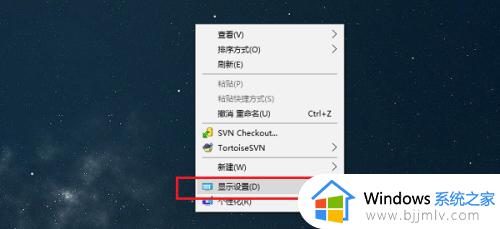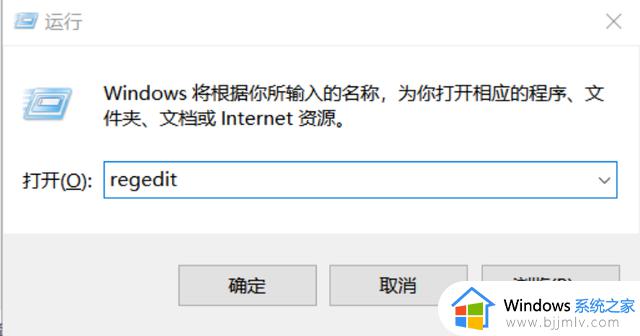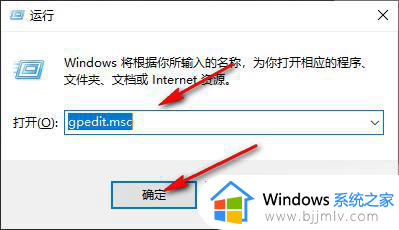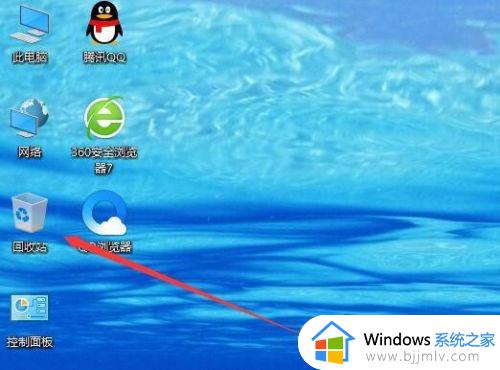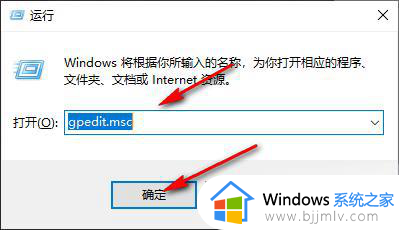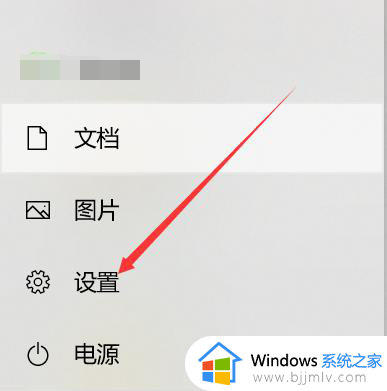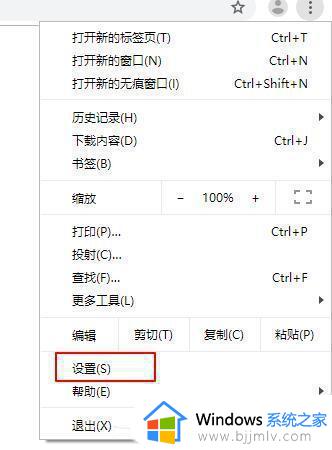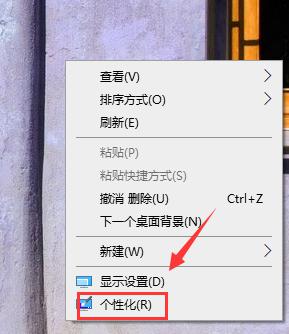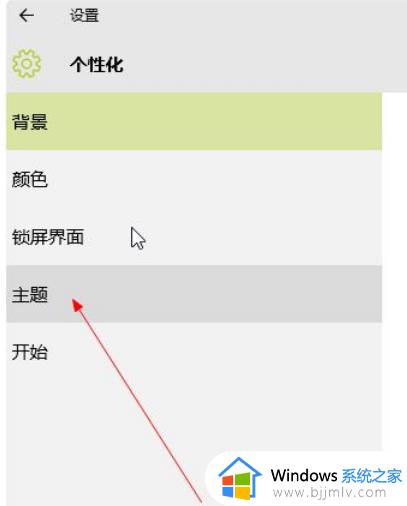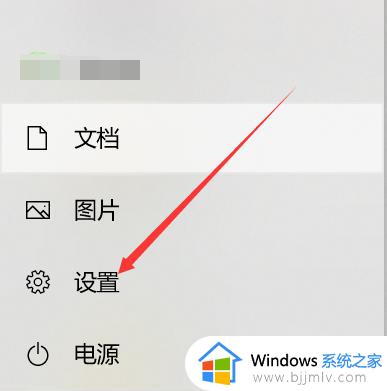win10打不开此电脑和回收站怎么办 win10无法打开此电脑和回收站怎么解决
更新时间:2023-10-24 09:29:28作者:skai
win10操作系统中的此电脑和回收站是两个非常重要的功能区域。然而,有些用户在使用过程中遇到了无法打开这两个功能的问题。很多小伙伴遇到这个问题都不知道怎么进行讲解,那么接下来小编就带着大家一起来看看就win10无法打开此电脑和回收站解决方法详细内容分享啦、
解决方法如下:
这是回收站,图标上能够看到里面有不少的文件。不过双击回收站之后并不会弹出窗口。
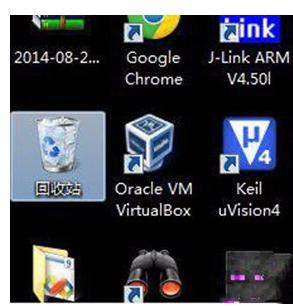
打开计算机,然后单击工具菜单,弹出子菜单之后直接单击文件夹选项。
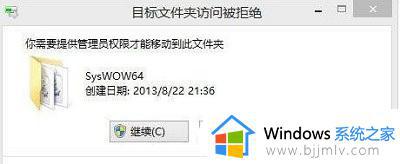
文件夹选项弹出来之后,在窗口里面的文件夹栏目和隐藏文件之间直接选中隐藏的文件、文件夹以及驱动器。
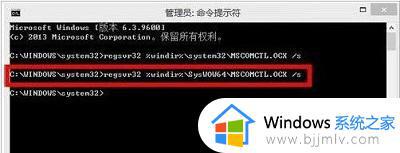
重回到下载,把本地磁盘C打开,就能够看到隐藏的“$Recycle.Bin”文件夹,直接点击进入。

文件夹打开之后,会发现在里面有另个回收站的图标,直接将其点击打开。
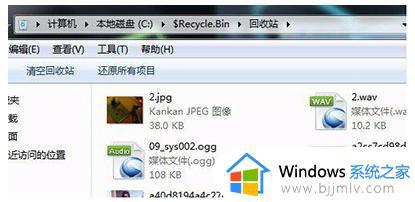
这个回收站里面中存储的也就是桌面回收站里面的文件。
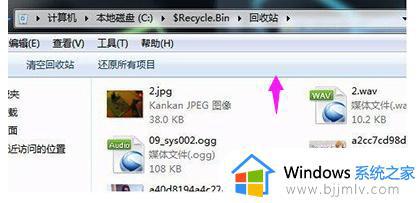
以上全部内容就是小编带给大家的win10无法打开此电脑和回收站解决方法详细内容分享啦,希望本文可以帮助到大家顺利打开此电脑和回收站。